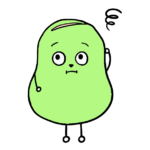 そらまめくん
そらまめくんハードウェアウォレットならNFTを安全に保管できるって聞いたけど、具体的にどうやればいいの?
選び方から設定まで、全部おしえてください!
こんな疑問に答えます。よくある疑問に先に答えておくと、ハードウェアウォレットが物理的に壊れても資金は取り出せます。復元可能です。
- ハードウェアウォレットとは?なぜメタマスクだと危険なのか
・ハードウェアウォレットが壊れたり紛失したらどうするの? - おすすめのハードウェアウォレットの選び方と安全な買い方
- ハードウェアウォレットの初期設定の手順~NFTの保管方法
- ハードウェアウォレットをメタマスクにインポートする方法



この記事を書いているぼくは数百万円分のNFTを保有しているので、ハードウェアウォレットを購入して安全に保管しています。
先に結論をお伝えすると、LEDGER NANO S PLUSという12,500円のハードウェアウォレットを安全な公式サイトで購入するのがおすすめです。
10万~500万円もするNFTたちを、12500円の費用で安全保管できるなら安いでしょう。
ハードウェアウォレットとは?なぜメタマスクだと危険なのか


ハードウェアウォレットとは、メタマスクのオフラインバージョンです。
つまり、暗号資産やNFTのお財布ということ。
メタマスクと違ってインターネットに繋がっていないので、以下のようなリスクを排除できます。
- うっかり怪しいサイトに接続してしまった
- メールやDMでフィッシング詐欺に引っかかってしまった
- ウィルスに感染してしまった
メタマスクでは防ぎ切れなかったハッキング被害を、ハードウェアウォレットを使うことで防げるようになるんです。
厳密な話を聞きたい人向けに追記
もう少し専門的な話をすると、メタマスクでは「ウォレットの秘密鍵」がブラウザに保存されているからそこまで安全ではないんですよね。
つまりあなたのパソコンにウイルスが入り込んだり、ハッキングで遠隔操作されたりした場合、こんなことが起こってしまうんです。
・パソコンを遠隔操作される
・クリップボードのデータを抜き取るマルウェアなどでメタマスクのパスワードがバレる
・メタマスクにアクセスされて暗号資産やNFTが盗まれる
実際にTwitterで「メタマスク ハッキング」と検索してみてください。「何も接続や承認してないのに資金を盗まれた!」というツイートがいくつか出てくると思いますので。
おそらくですが、何も接続していないのに資金が盗まれているのは「パソコン自体のハッキング」による被害でしょう。
その点、ハードウェアウォレットであれば「秘密鍵がハードウェアウォレット内にある」ので、つまり「NFTや暗号資産の送信といった”承認が必要な作業”はハードウェアウォレットを操作しないと実行されない」ので、ほぼ完ぺきに近いセキュリティを実現できます。
そして冒頭でお伝えした通り、ハードウェアウォレットが物理的に壊れても大丈夫。
ハードウェアウォレットの中に入っているのは「NFTそのもの」ではなく「秘密鍵」なので、新しいハードウェアウォレットを購入して、控えておいたシードフレーズを入力すればウォレットは復元可能です。
おすすめのハードウェアウォレットの選び方、安全な買い方
ぼくのおすすめはLedger Nano S Plusです。
いろいろと吟味してみた結果、もっともコスパが良かったのでぼくはこれを買いました。
もう少し効果なハードウェアウォレットもありますが、別にそこまで大きな違いはありません。Bluetoothが使えるかどうかの違いだけ。


NFT保管用にするのが主な目的のはずなので、普通にパソコンと有線接続すればOKです。
絶対に公式から買ってください
なお、購入する場合は公式サイトをおすすめします。
絶対にメルカリなどで買ってはいけません。
もし購入したウォレットにウイルスが仕込まれていたら、あなたの資産はすべて盗まれます。
よくわからないショップやAmazonで買うのもリスキーです。
新品未開封を装って、ウイルスを仕込んでいる可能性もゼロではないからです。
かならず公式サイトで購入するようにしましょう。
ハードウェアウォレットの初期設定の手順~NFTの保管方法
ハードウェアウォレットを購入して自宅に届いたら、下記の手順で初期設定を行います。
10分~20分くらいで完了するのでサクッと済ませましょう。
詳細な手順は公式の手順解説ページに書かれているのでそちらを見ていただければと思いますが、本記事でも全体の流れを説明します。
中身の確認
まずは中身を確認します。
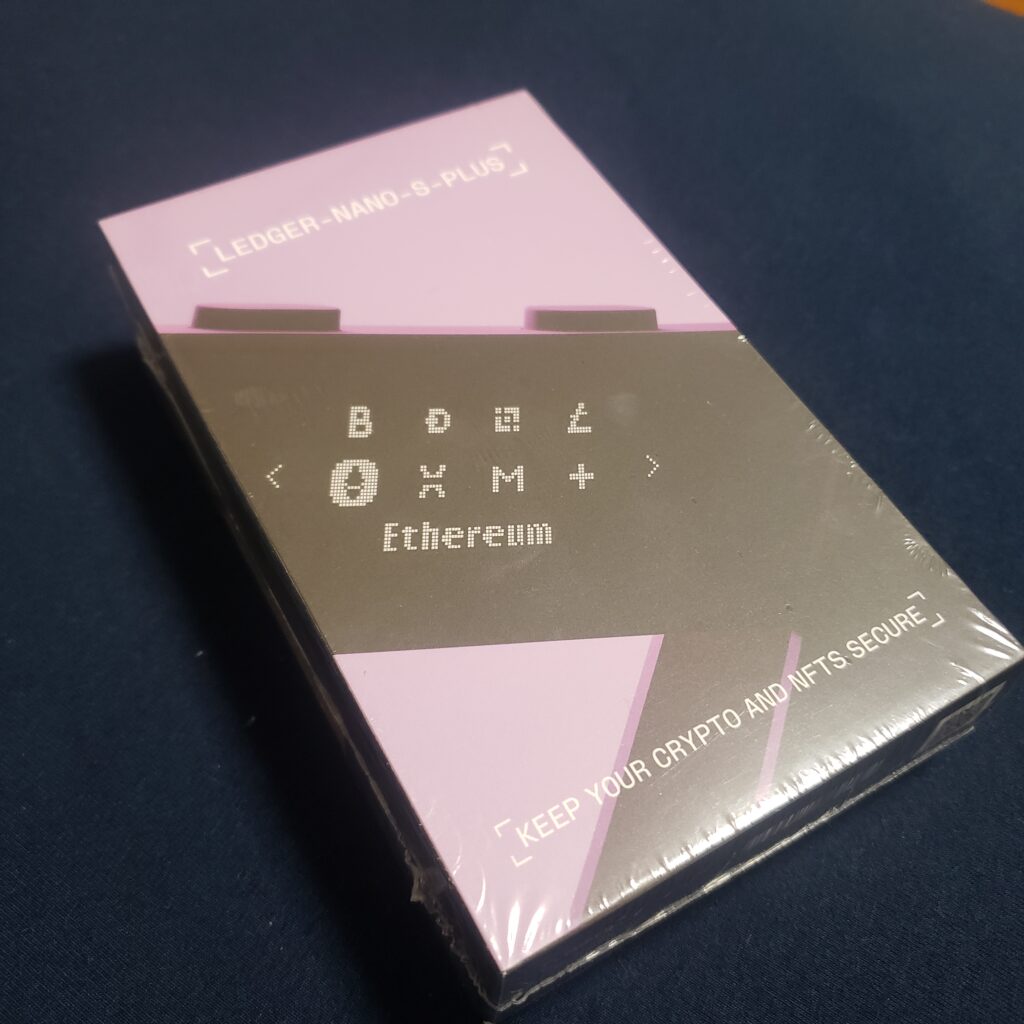
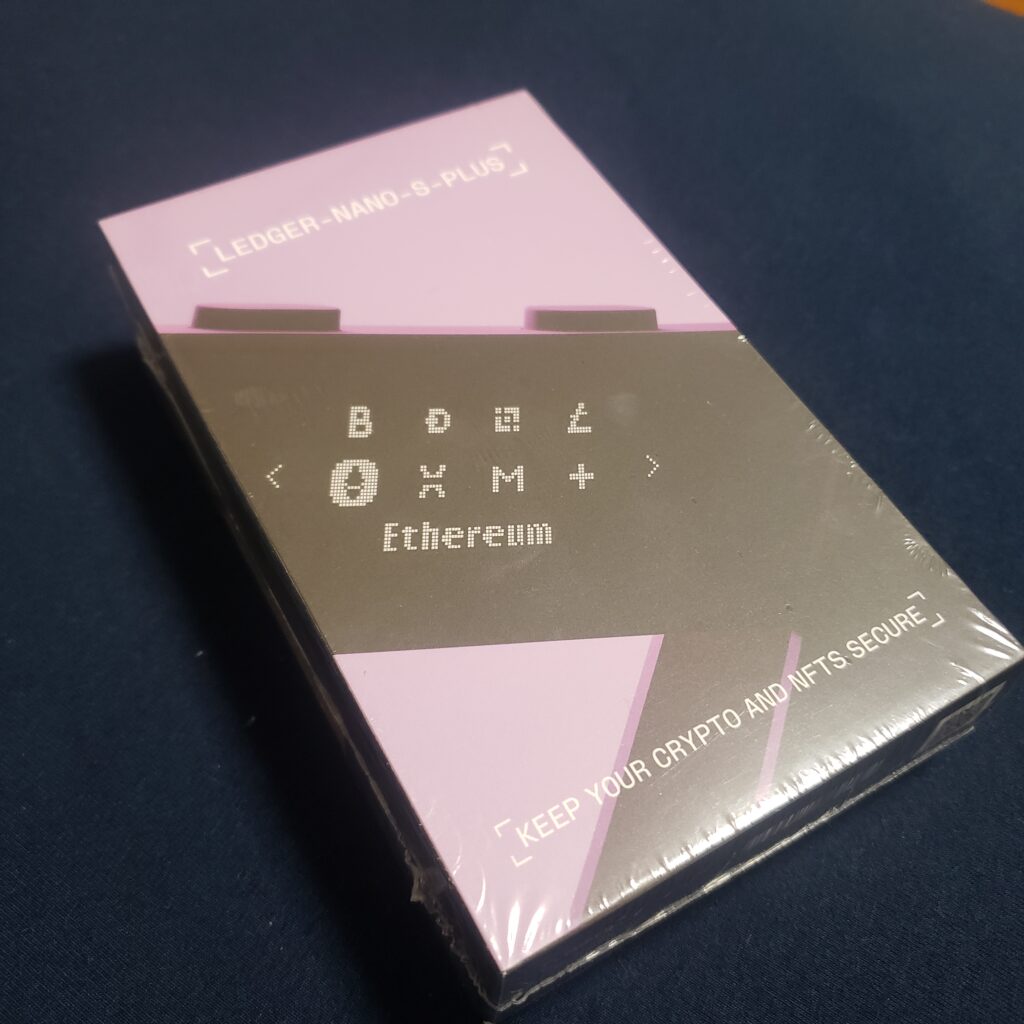
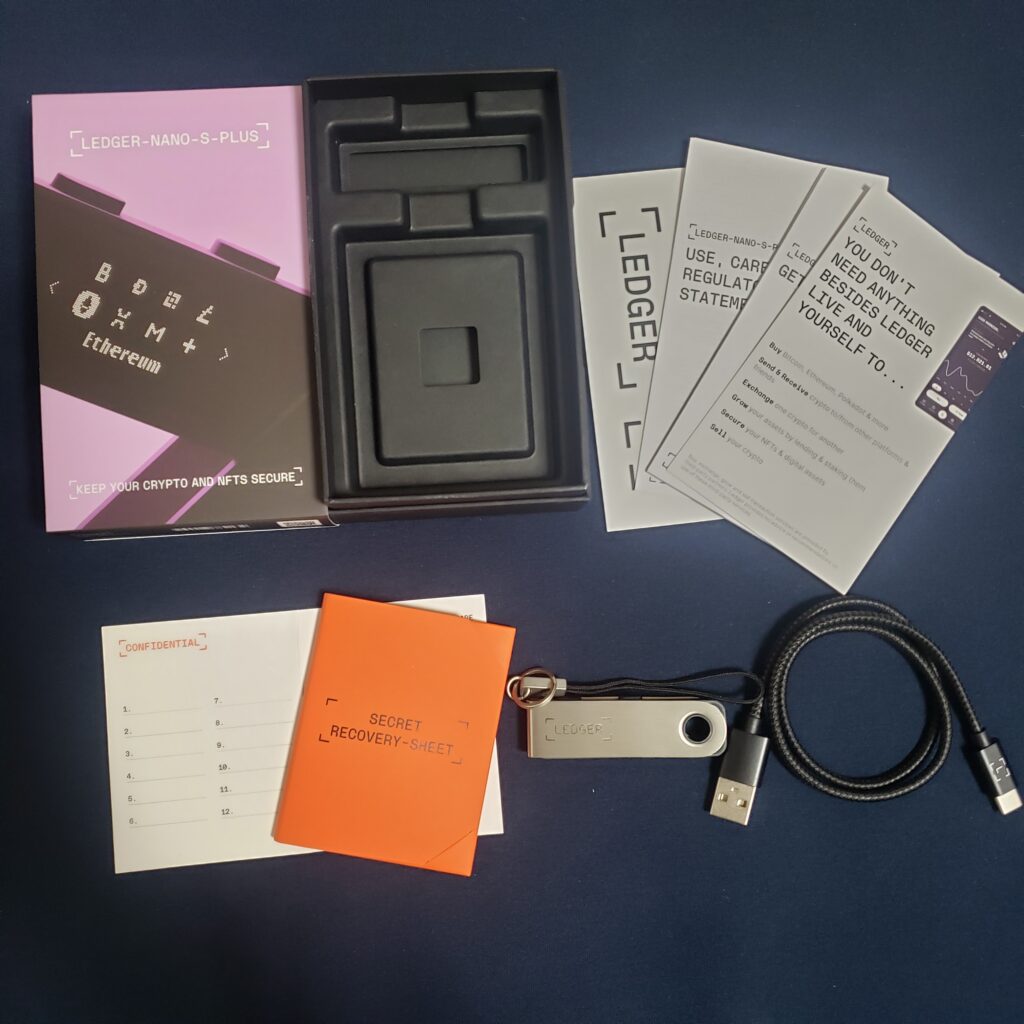
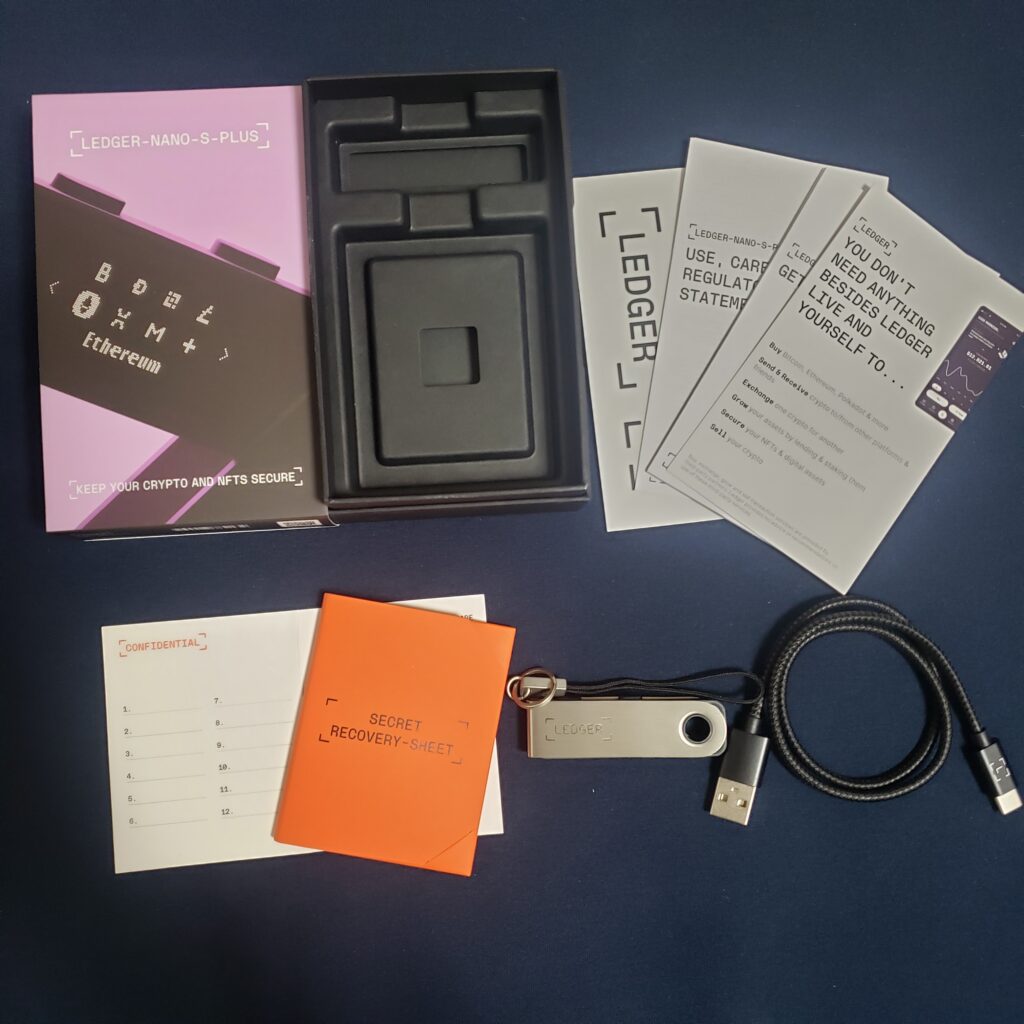
いろいろ入っていますが、必要なのは本体とUSBケーブルだけです。
お持ちのパソコンと接続してください。ハードウェアウォレットが自動で起動します。
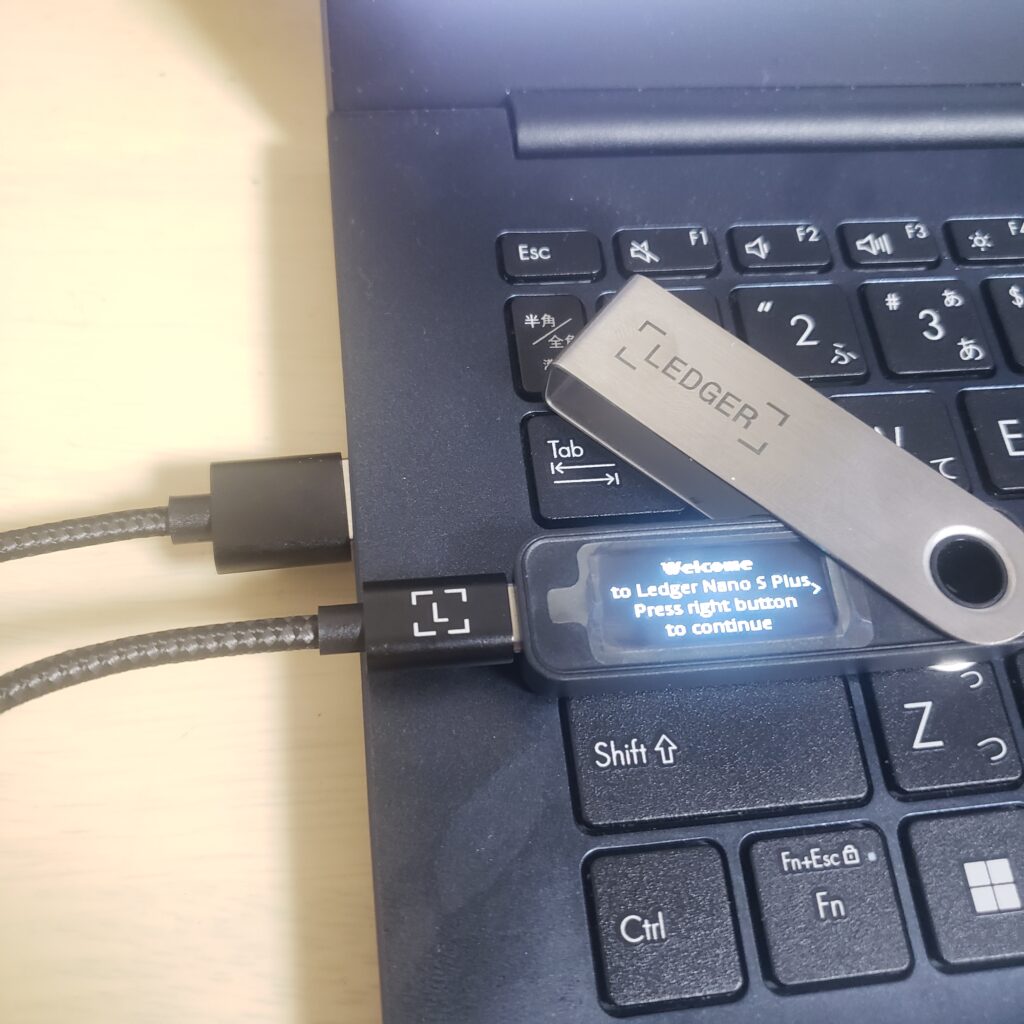
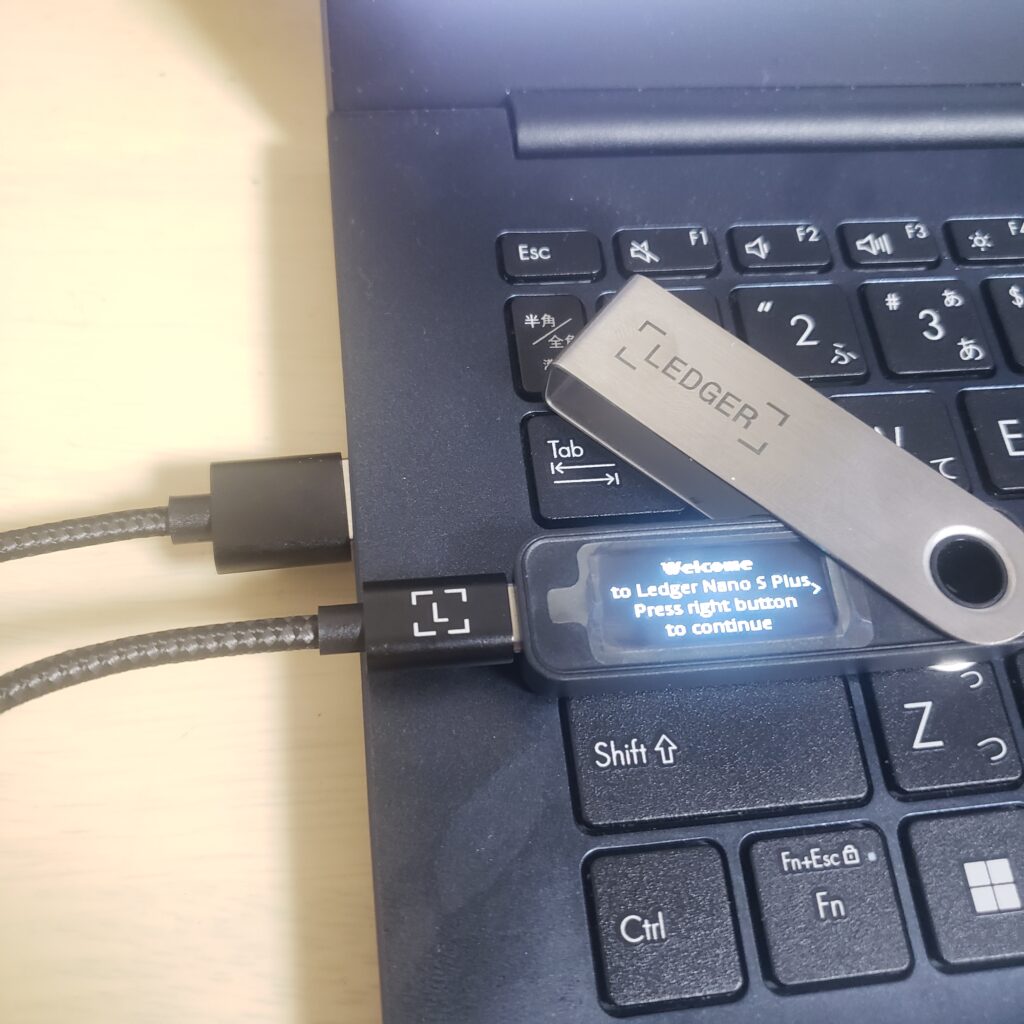
まずは「ハードウェアウォレットにアクセスするためのパスワード」を設定します。
4ケタ~8ケタのパスワードを決めてください。


パスワードの設定が完了したら、シードフレーズ(=シークレットリカバリーフレーズ)をメモしていきます。
画面にひとつずつ単語が表示されるので、正しい順番で24個、一言一句間違いなく書き写してください。
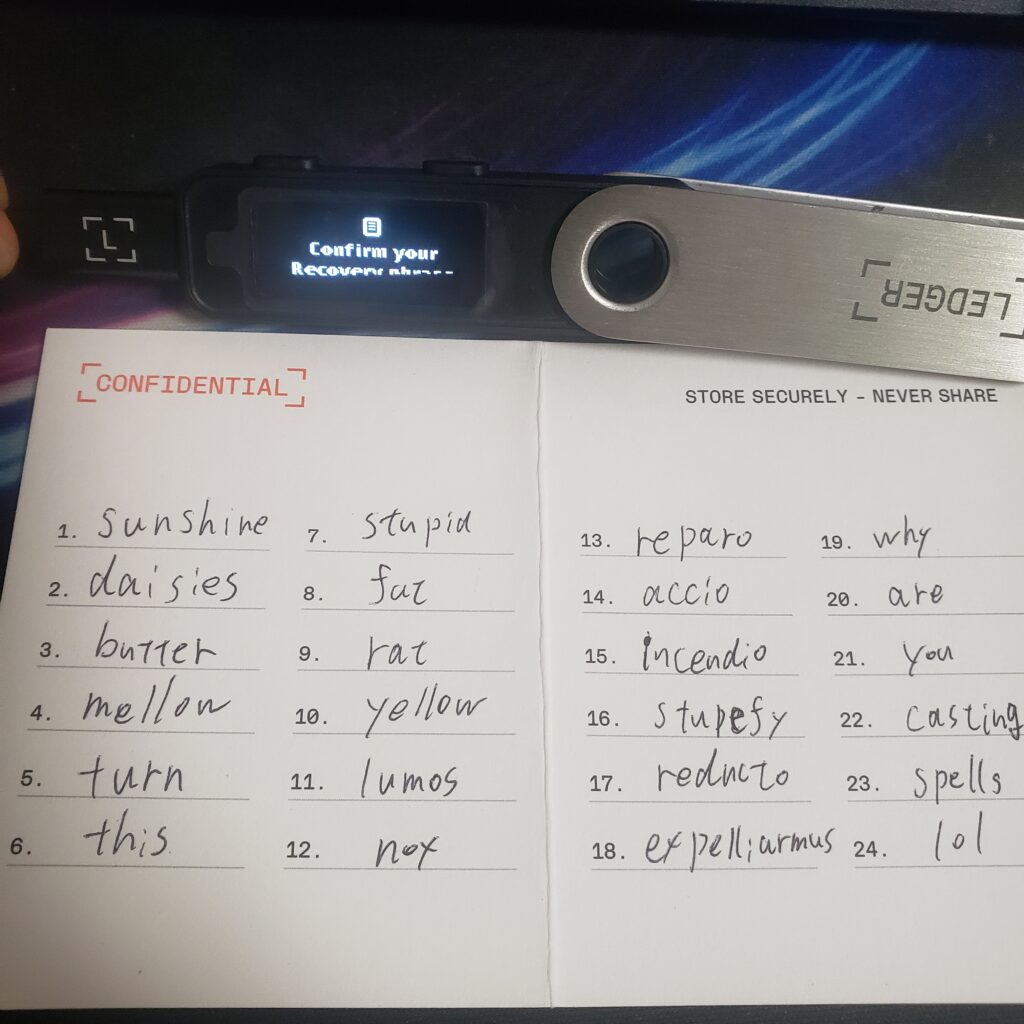
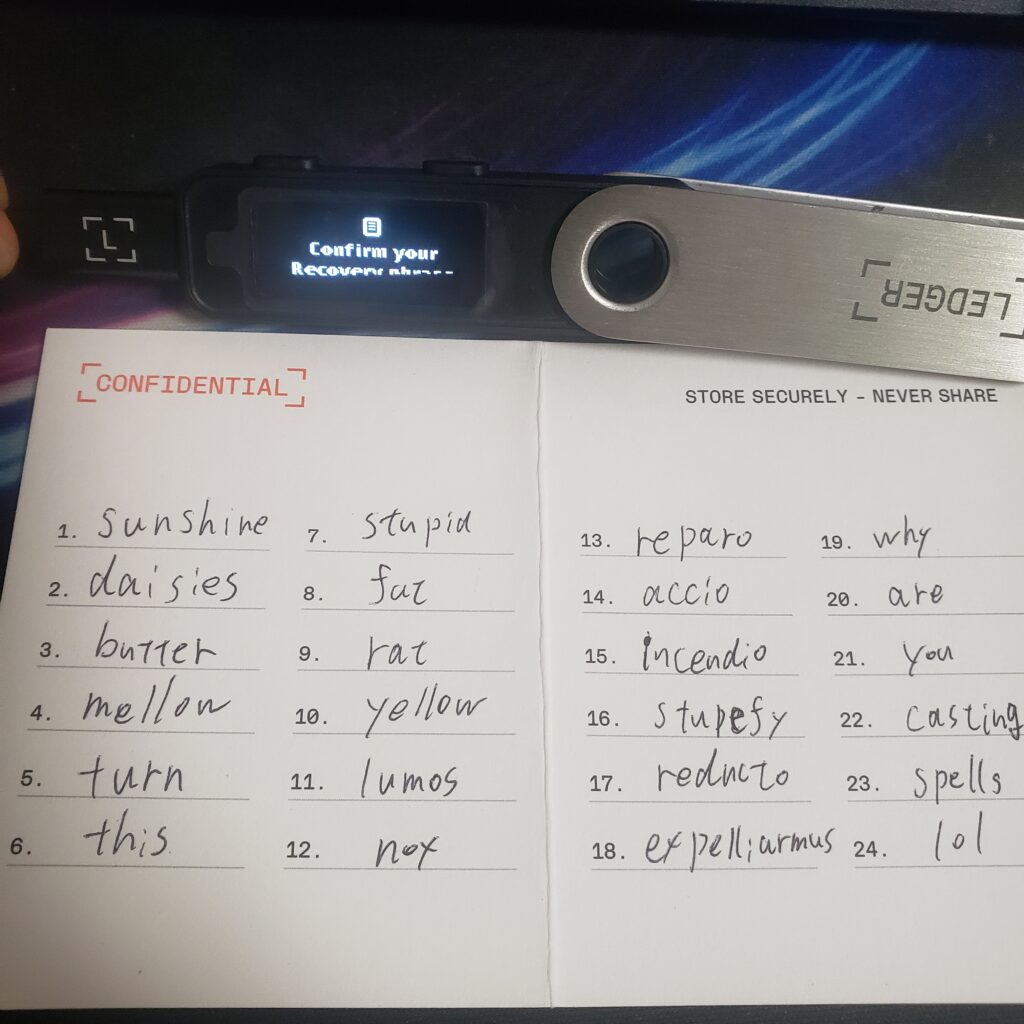
このシードフレーズを紛失したり流出したりすると、ウォレットの中身がすべて盗まれるので厳重に保管してください。
※上記はウソのシードフレーズなので大丈夫ですが、このように公開したら100%資金が盗まれるのでお気をつけください。
案内通りに進めていきハードウェアウォレットに「イーサリアムアカウント」を追加します。
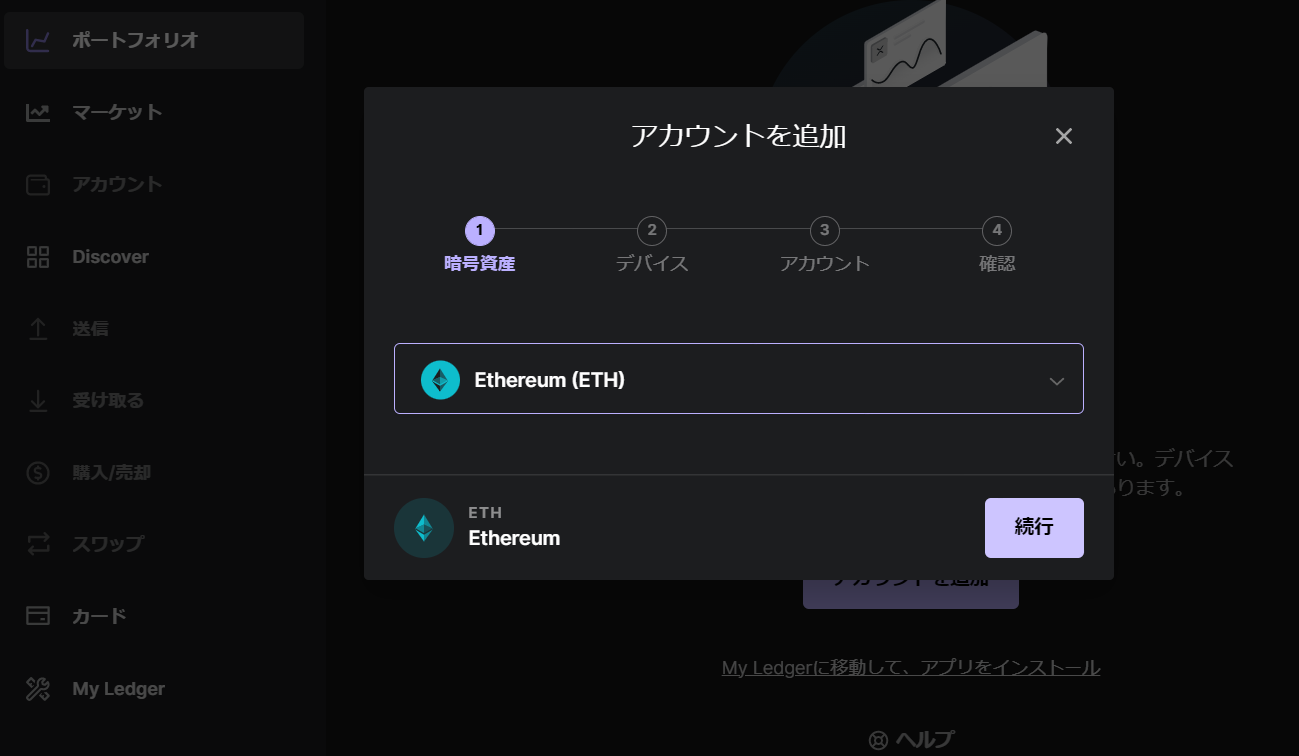
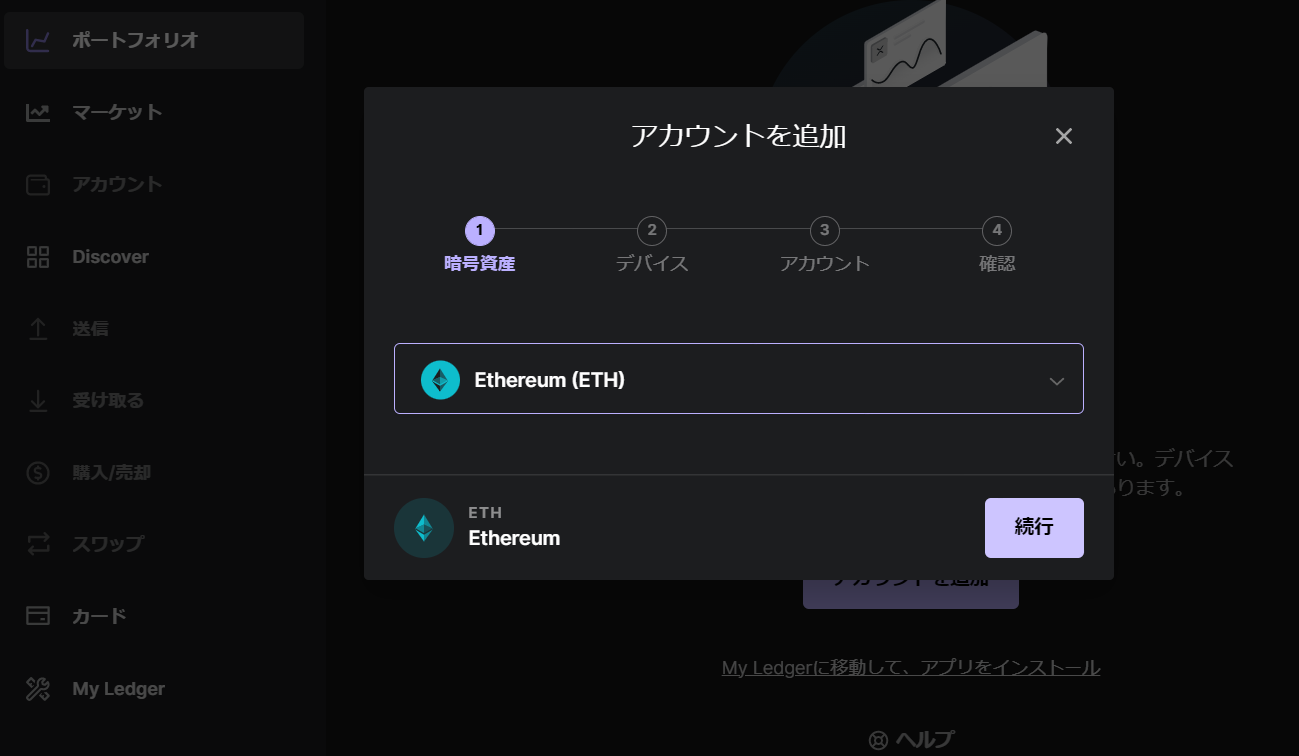
最初はお試しで「いらないNFT」や「少額のETH」を送ってみてください。
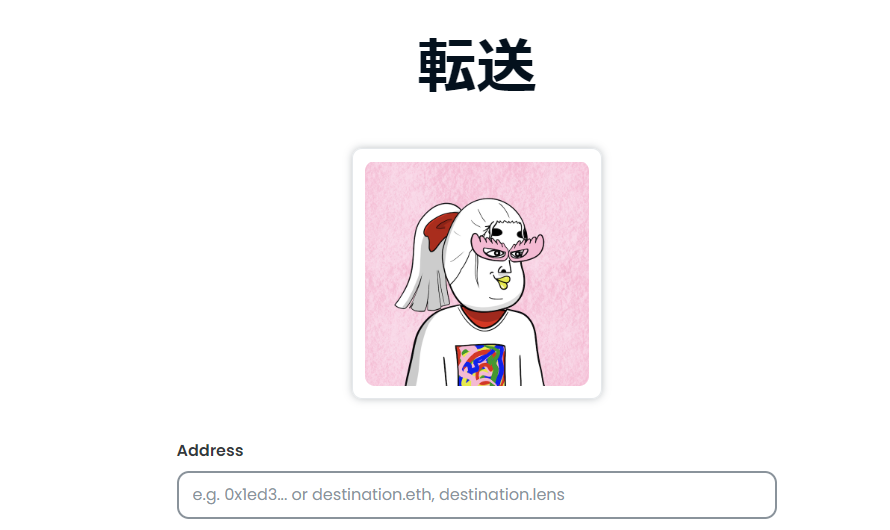
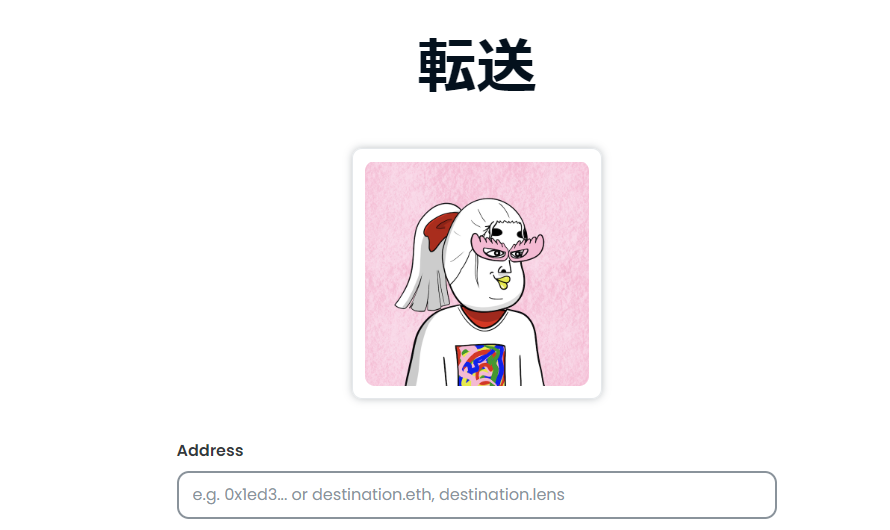
補足:ハードウェアウォレットをメタマスクにインポートすると便利
パソコンとハードウェアウォレットを接続した状態でメタマスクを操作してください。
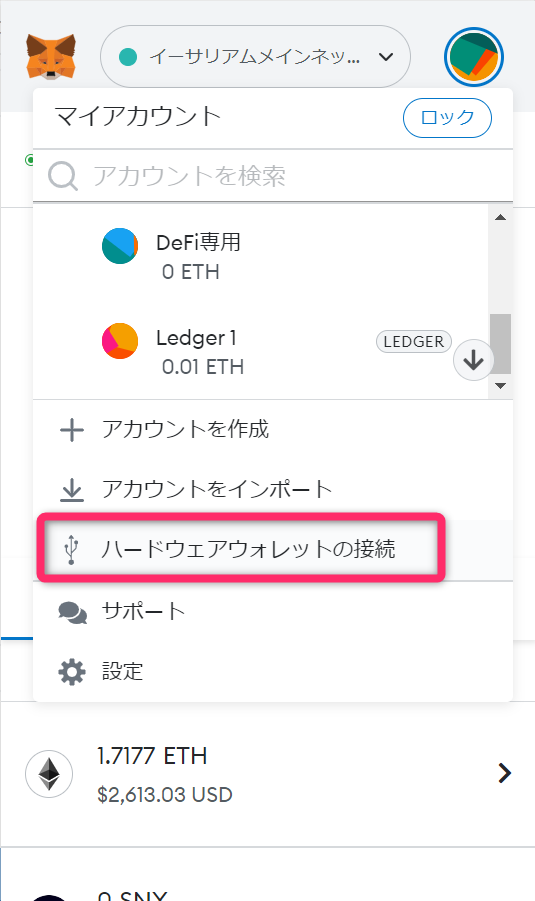
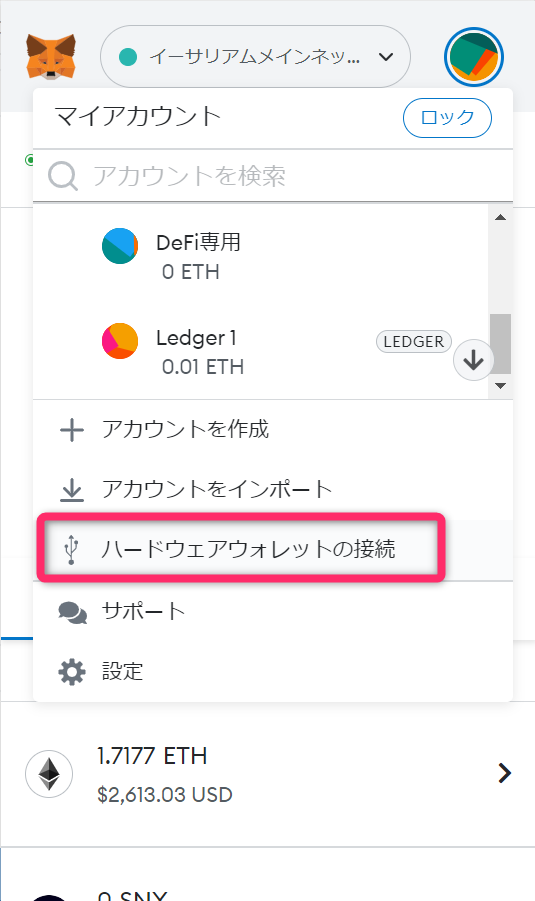
すると下記のように、メタマスクからハードウェアウォレットの中身を見られるようになりました。


もちろんこの状態になっても安全性は保たれます。ただ単にウォレットの中身を見れるようにしただけで、秘密鍵はハードウェアウォレットの中に存在しますので。
つまりメタマスクでどんな操作をしても資金が盗まれたりすることはありません。
もしあなたがメタマスクを操作して「NFTを外部に送信」しようとしても、「署名」はハードウェアウォレットの方で行わなければなりませんので。
つまりあなたがハードウェアウォレットをパソコンにつないで承認ボタンを押さないと、誰一人としてNFTを外部に移動できないということ。
セキュリティ抜群です。
よくある質問
- ハードウェアウォレットが物理的に壊れたらNFTは取り出せなくなりますか?
-
大丈夫です。新しいハードウェアウォレットを買って、シードフレーズを入力すればウォレットは復元できます。
ハードウェアウォレットにNFTが入っているわけではなく、あくまで「秘密鍵」という暗号が入ってるだけなので。
- ハードウェアウォレットを紛失したらどうすれば良いですか?
-
パニックになる必要はありません。ハードウェアウォレット自体にパスワードがついているので、だれかが拾ったとしてもしばらくはアクセスされないでしょう。
とはいえ長期的には危険な状態にあるので、できるだけ迅速に次の通りに対処してください。
- 新しいハードウェアウォレットを買う
- 新しいハードウェアウォレットに控えておいたシードフレーズを入力してウォレット復元
- ウォレットの中身をメタマスクにすべて送信
- ハードウェアウォレットをリセットして、新しい秘密鍵を生成
- ハードウェアウォレットにNFTを戻す
というわけで以上になります。ぜひ安心安全なNFTライフをお楽しみください。

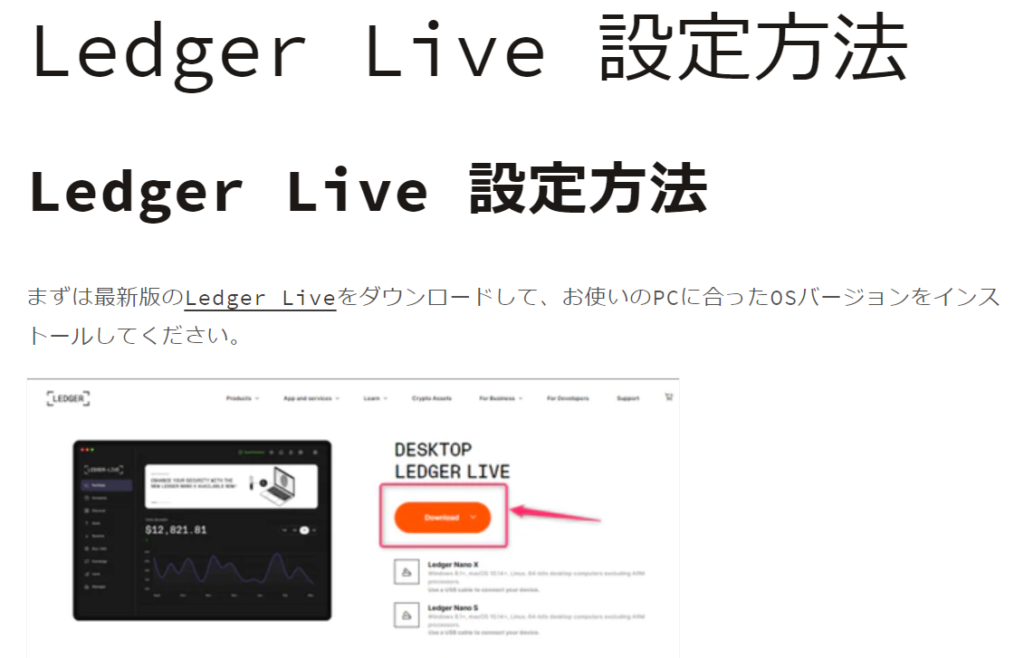









匿名でコメントできます